Các tính năng tốt nhất trên Apple Watch không phải ai cũng biết, bạn nên thử ngay!
Thiết lập chuông hoạt động trên Apple Watch
Đối với nhiều người, Apple Watch trước hết là một thiết bị đeo tập trung vào thể dục. Chìa khóa của tín năng này là một bộ ba vòng, mỗi vòng được biểu thị bằng một màu khác nhau: màu đỏ để di chuyển, màu xanh lá cây để tập thể dục và màu xanh lam để đứng.
Theo mặc định, vòng tập màu xanh lá cây sẽ đóng khi bạn ghi lại 30 phút hoạt động cường độ cao, vòng cuộn màu xanh lam đóng khi bạn di chuyển xung quanh ít nhất một phút trong 12 giờ khác nhau và vòng di chuyển màu đỏ đóng khi bạn đạt được mục tiêu cá nhân của mình cho lượng calo hoạt động được đốt cháy trong một ngày.
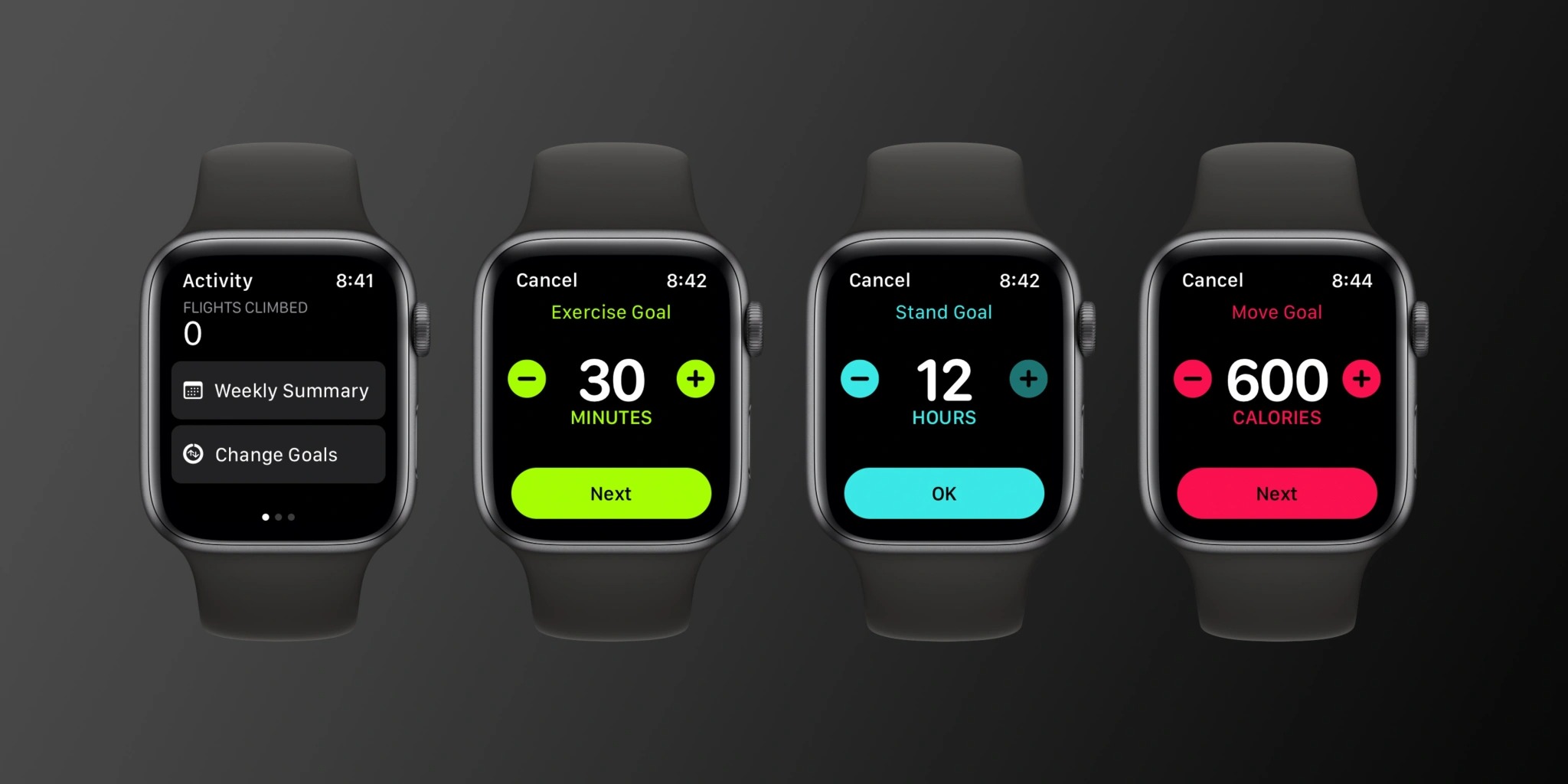
Tuy nhiên, năm nay, Apple lần đầu tiên bổ sung khả năng tùy chỉnh mục tiêu tập luyện và đứng của bạn. Có thể bạn đang hồi phục sau một chấn thương và 12 giờ đứng kết hợp với 30 phút tập thể dục là quá nhiều cho cơ thể bạn. Mọi người cũng đã kêu gọi Apple tích hợp ngày nghỉ vào hệ thống chuông của Apple Watch và tính năng này ít nhất cho phép người dùng kiểm soát nhiều hơn các mục tiêu của họ.
Dưới đây là cách thay đổi mục tiêu di chuyển, tập thể dục trên Apple Watch của bạn với watchOS 7:
- Trên Apple Watch, hãy mở ứng dụng Hoạt động.
- Cuộn xuống dưới cùng và tìm nút “Thay đổi mục tiêu”.
- Sử dụng các nút + hoặc - để điều chỉnh mục tiêu của bạn hoặc sử dụng Digital Crown.
- Nhấn “OK” để xác nhận các thay đổi của bạn.
- Vòng tập có thể được hạ xuống hoặc nâng lên trong khoảng thời gian năm, tối thiểu là 10 phút hoặc tối đa là 60 phút. Mục tiêu đứng có thể được thay đổi trong khoảng thời gian một giờ, tối thiểu là sáu giờ. Bạn không thể tăng mục tiêu chờ ngoài mốc 12 giờ mặc định.
Tùy chỉnh mặt đồng hồ
Trung tâm của Apple Watch là mặt đồng hồ. Trên mặt đồng hồ, bạn có thể thêm các thông tin, bao gồm những thứ như thời tiết, dữ liệu hoạt động, thông tin nhịp tim,... Cách dễ nhất để tạo mặt Apple Watch là với ứng dụng Apple Watch trên iPhone.
Bạn có thể tìm thấy toàn bộ thư viện các mặt đồng hồ trong tab “Thư viện khuôn mặt” của ứng dụng và khi tạo chúng, bạn có thể thêm các khuôn mặt vào bộ sưu tập cá nhân của mình. Sau khi tạo nhiều mặt đồng hồ, bạn có thể vuốt giữa chúng từ Apple Watch, giúp bạn dễ dàng điều chỉnh nhanh chóng cho các tình huống khác nhau.

Tải ứng dụng trên Apple Watch App Store
Bạn có thể tìm thấy các ứng dụng được tạo riêng cho Apple Watch trong watchOS App Store. Chỉ cần nhấn nút Digital Crown trên Apple Watch của bạn và tìm biểu tượng App Store. Tại đây, bạn sẽ có thể dễ dàng tìm và cài đặt các ứng dụng Apple Watch chuyên dụng mà không cần sử dụng iPhone.
Chia sẻ hoạt động của bạn
Một trong những cách để duy trì động lực với Apple Watch của mình là chia sẻ dữ liệu hoạt động của bạn với bạn bè và gia đình. Khi bạn làm điều này, bạn có thể biết khi nào bạn bè của mình hoàn thành các bài tập, mức độ tiến bộ mà họ đã đạt được để đạt được mục tiêu của mình và khi nào họ đạt được các cột mốc mới.
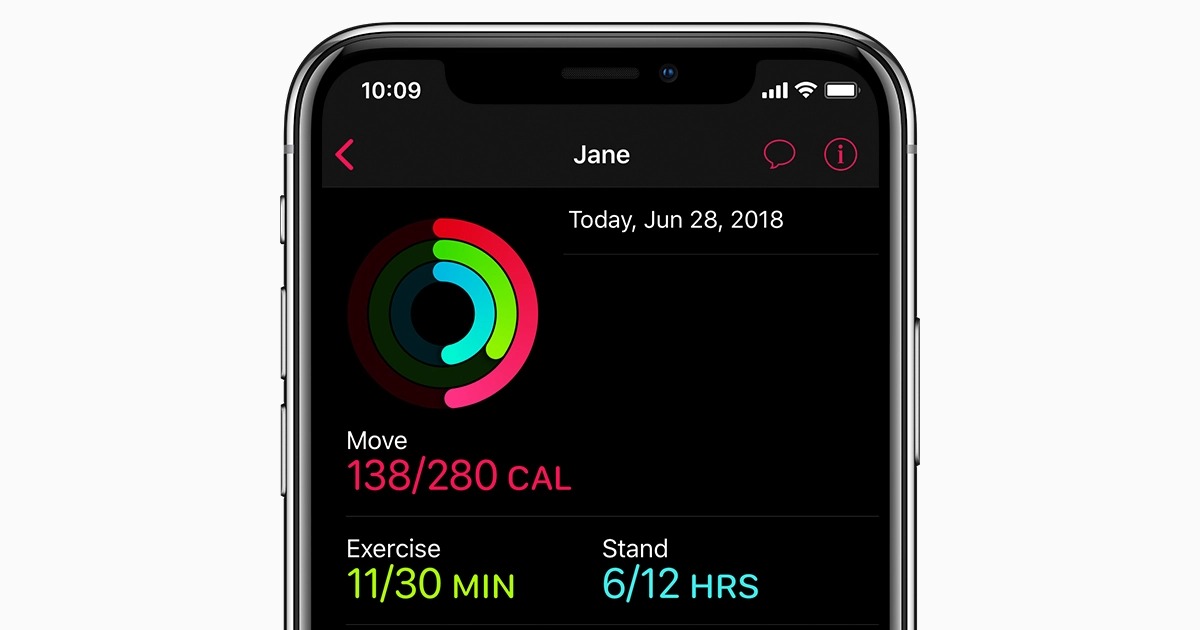
Để chia sẻ dữ liệu hoạt động trên Apple Watch của bạn với những người khác, hãy làm theo các bước sau:
- Mở ứng dụng Thể dục trên iPhone của bạn.
- Nhấn vào biểu tượng chia sẻ ở góc dưới cùng bên phải.
- Nhấn vào nút “+” ở góc trên cùng.
- Bắt đầu nhập tên, sau đó nhấn vào tên bạn muốn thêm. Nếu người khác có Apple Watch, tên sẽ chuyển sang màu đỏ.
- Nhấn vào nút Gửi, sau đó đợi bạn bè của bạn chấp nhận yêu cầu Hoạt động của bạn. Sau khi được chấp nhận, bạn sẽ nhận được thông báo trên Apple Watch của mình.
Thiết lập các tính năng theo dõi sức khỏe
Apple Watch không chỉ hữu ích để theo dõi có chủ ý tiến trình thể dục của bạn mà còn để theo dõi thụ động trong nền.
Phát hiện té ngã
Một tính năng như vậy được gọi là Phát hiện té ngã, nó sử dụng con quay hồi chuyển và gia tốc kế để phát hiện xem bạn có bị ngã hay không, và quan trọng hơn, nếu bạn bị ngã và không thể đứng dậy. Theo mặc định, tính năng Phát hiện té ngã bị tắt đối với người dùng dưới 65 tuổi, nhưng bạn có thể bật tính năng này theo các bước sau:
- Mở ứng dụng Apple Watch trên iPhone của bạn.
- Nhấn vào SOS khẩn cấp.
- Tìm nút chuyển đổi Phát hiện té ngã.
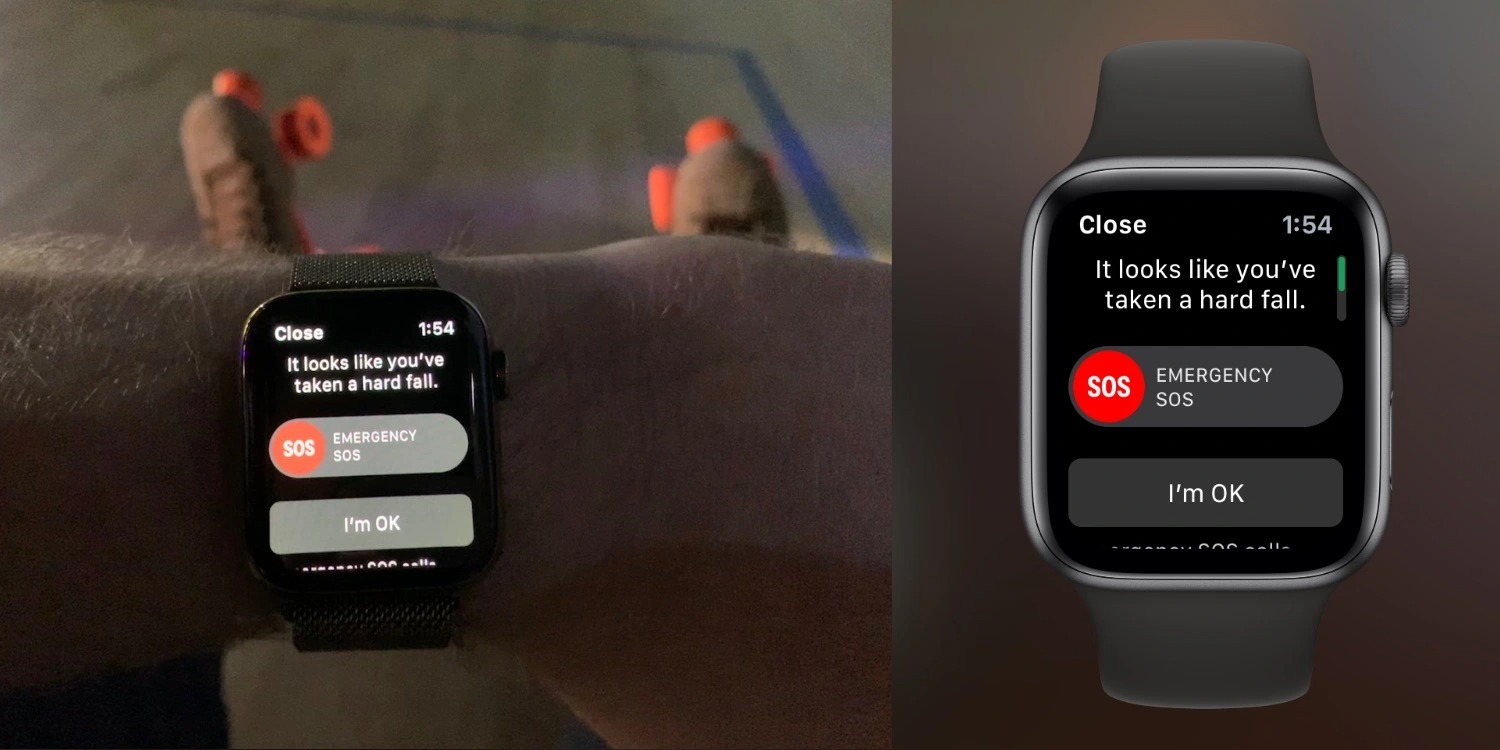
Apple cảnh báo rằng những người dùng hoạt động thể chất nhiều hơn có thể kích hoạt tính năng Phát hiện rơi ngay cả khi bạn chưa ngã. Điều này là do hoạt động va chạm mạnh và có thể xuất hiện như một cú ngã.
Nhấn vào Xác nhận.
Chăm sóc tim
Trong ứng dụng Apple Watch trên iPhone, bạn cũng có thể bật một bộ tính năng cho phép Apple Watch giúp bạn chăm sóc trái tim của mình. Chỉ cần mở ứng dụng Apple Watch trên iPhone của bạn và tìm danh mục Trái tim. Trong phần này, bạn có thể bật các tính năng sau:
- Cài đặt ứng dụng ECG để lấy điện tâm đồ từ Apple Watch của bạn (Series 4 trở lên).
- Thiết lập các mức và thông báo về Cardio Fitness, đây là một chỉ báo mạnh mẽ về sức khỏe tổng thể của bạn.
- Thông báo Nhịp điệu Không thường xuyên khi nhận được thông báo khi Apple Watch xác định nhiều nhịp tim có thể là rung tâm nhĩ.
- Thông báo về Nhịp tim cao để nhận thông báo khi Apple Watch phát hiện nhịp tim tăng đến một mức nhất định trong khi bạn có vẻ như không hoạt động.
- Thông báo về Nhịp tim thấp để nhận thông báo khi Apple Watch phát hiện nhịp tim giảm xuống dưới 50 bpm trong 10 phút.
Oxy trong máu
Nếu bạn đang sử dụng Apple Watch Series 6, bạn cũng có hỗ trợ đo lượng oxy trong máu với thiết bị của mình. Apple Watch cũng có thể thực hiện các phép đo trong nền để bạn có dữ liệu thường xuyên phản ánh. Bạn chỉ cần mở ứng dụng Watch trên iPhone, tìm danh mục Oxy trong máu, kích hoạt cài đặt theo ý muốn.

Quản lý thông báo
Đồng hồ Apple Watch giúp bạn luôn cập nhật các thông báo của mình một cách vô cùng dễ dàng. Mỗi khi ứng dụng gửi thông báo đẩy, bạn sẽ nhận được một cái nhấn vào cổ tay và nghe thấy âm thanh. Tuy nhiên, đối với nhiều người, điều này thực sự có thể quá sức và không cần thiết.
Để quản lý thông báo trên Apple Watch của bạn, hãy mở ứng dụng Apple Watch trên iPhone của bạn và chọn danh mục Thông báo. Tại đây, bạn có thể xem danh sách các ứng dụng và quản lý các thông báo khi cần thiết. Khuyến nghị của tôi là hạn chế thông báo càng nhiều càng tốt trên Apple Watch của bạn, nếu không, bạn có thể bị quá tải.
Kiểm tra Apple Fitness+
Một trong những tính năng mới nhất của Apple Watch, ra mắt năm ngoái, là tích hợp sâu với dịch vụ tập luyện đăng ký Fitness+ của Apple. Apple Fitness+ cung cấp quyền truy cập vào thư viện hàng trăm bài tập theo yêu cầu trên các danh mục phổ biến như chạy, đạp xe, HIIT, chèo thuyền, yoga,...

Apple Fitness + có tính năng tích hợp sâu với Apple Watch, hiển thị dữ liệu trực tiếp từ Apple Watch của bạn trên màn hình trong quá trình tập luyện của bạn. Ngoài ra, nếu gần đây bạn có Apple Watch mới, bạn có thể có ba tháng truy cập miễn phí vào dịch vụ. Bạn có thể tìm thấy Apple Fitness + trong ứng dụng Fitness trên iPhone hoặc Apple TV của mình. Nó cũng có sẵn trên iPad và bạn có thể tải xuống từ iPadOS App Store để bắt đầu.
Mọi chi tiết xin vui lòng liên hệ
Lưu Nhật Tuấn - AppleCenter
Địa chỉ: 141 Trần Hưng Đạo, Đồng Hới, Quảng Bình
Hotline: 0889.95.95.95 - 08449.77777
Email: contact.bylnt@gmail.com
Website:
www.byluunhattuan.vn
Bài viết liên quan





